Elementvorlagen für Rasteransicht
Die Elementvorlagen in diesem Abschnitt können Sie mit einem GridView-Steuerelement verwenden. Mithilfe dieser Vorlagen erhalten Sie das Erscheinungsbild gängiger App-Typen.
Zur Veranschaulichung der Datenbindung werden über diese Vorlagen GridViewItems an die Recording-Beispielklasse aus der Datenbindungsübersicht gebunden.
Hinweis
Wenn ein DataTemplate-Element mehrere Steuerelemente enthält (z. B. mehr als einen einzelnen TextBlock), stammt der Name zur Verwendung durch Screenreader-Software derzeit von .ToString() für das Element. Zur Vereinfachung können Sie stattdessen AutomationProperties.Name im Stammelement von DataTemplate festlegen. Weitere Informationen zur Barrierefreiheit finden Sie in der Übersicht über die Barrierefreiheit.
Symbol und Text
Verwenden Sie diese Vorlagen, um eine Sammlung von Apps in einem Raster mit einem Symbol und Text anzuzeigen.
![]()
<GridView ItemsSource="{x:Bind ViewModel.Recordings}">
<GridView.ItemTemplate>
<DataTemplate x:Name="IconTextTemplate" x:DataType="local:Recording">
<StackPanel Width="264" Height="48" Padding="12" Orientation="Horizontal" AutomationProperties.Name="{x:Bind CompositionName}">
<SymbolIcon Symbol="Audio" VerticalAlignment="Top"/>
<TextBlock Margin="12,0,0,0" Width="204" Text="{x:Bind CompositionName}"/>
</StackPanel>
</DataTemplate>
</GridView.ItemTemplate>
<GridView.ItemsPanel>
<ItemsPanelTemplate>
<ItemsWrapGrid MaximumRowsOrColumns="4" Orientation="Horizontal" HorizontalAlignment="Center"/>
</ItemsPanelTemplate>
</GridView.ItemsPanel>
</GridView>
![]()
<GridView ItemsSource="{x:Bind ViewModel.Recordings}">
<GridView.ItemTemplate>
<DataTemplate x:Name="IconTextTemplate2" x:DataType="local:Recording">
<StackPanel Width="264" Height="120" Padding="12" Orientation="Horizontal" AutomationProperties.Name="{x:Bind CompositionName}">
<FontIcon Margin="0,6,0,0" FontSize="48" FontFamily="Segoe MDL2 Assets" FontWeight="Bold" Glyph="" VerticalAlignment="Top"/>
<StackPanel Margin="16,1,0,0">
<TextBlock Width="176" Margin="0,0,0,2" TextWrapping="WrapWholeWords" TextTrimming="Clip" Text="{x:Bind CompositionName}"/>
<TextBlock Width="176" Height="48" Style="{ThemeResource CaptionTextBlockStyle}" Foreground="{ThemeResource SystemControlPageTextBaseMediumBrush}" TextWrapping="WrapWholeWords" TextTrimming="Clip" Text="{x:Bind ArtistName}" />
</StackPanel>
</StackPanel>
</DataTemplate>
</GridView.ItemTemplate>
<GridView.ItemsPanel>
<ItemsPanelTemplate>
<ItemsWrapGrid MaximumRowsOrColumns="4" Orientation="Horizontal" HorizontalAlignment="Center" Margin="40,0"/>
</ItemsPanelTemplate>
</GridView.ItemsPanel>
</GridView>
Bildergalerie
Verwenden Sie diese Vorlage, um eine Bildersammlung in einem Raster mit Mehrfachauswahlmodus anzuzeigen.
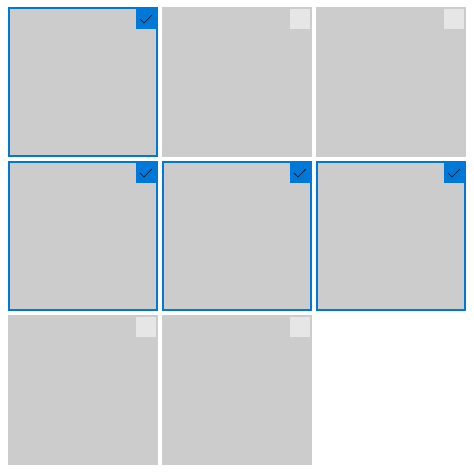
<GridView SelectionMode="Multiple">
<GridView.ItemTemplate>
<DataTemplate x:Name="ImageGalleryDataTemplate">
<Image Source="Placeholder.png" Height="180" Width="180" Stretch="UniformToFill"/>
</DataTemplate>
</GridView.ItemTemplate>
<GridView.ItemsPanel>
<ItemsPanelTemplate>
<ItemsWrapGrid MaximumRowsOrColumns="3" Orientation="Horizontal"/>
</ItemsPanelTemplate>
</GridView.ItemsPanel>
</GridView>
Bild und Text
Verwenden Sie diese Vorlagen, um eine Mediensammlung mit darunter stehendem Text anzuzeigen.
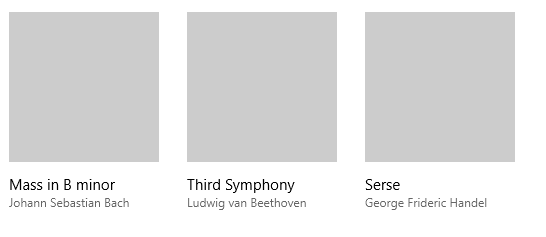
<GridView ItemsSource="{x:Bind ViewModel.Recordings}">
<GridView.ItemTemplate>
<DataTemplate x:Name="ImageTextDataTemplate" x:DataType="local:Recording">
<StackPanel Height="280" Width="180" Margin="12" AutomationProperties.Name="{x:Bind CompositionName}">
<Image Source="Placeholder.png" Height="180" Width="180" Stretch="UniformToFill"/>
<StackPanel Margin="0,12">
<TextBlock Text="{x:Bind CompositionName}"/>
<TextBlock Text="{x:Bind ArtistName}" Style="{ThemeResource CaptionTextBlockStyle}" Foreground="{ThemeResource SystemControlPageTextBaseMediumBrush}"/>
</StackPanel>
</StackPanel>
</DataTemplate>
</GridView.ItemTemplate>
<GridView.ItemsPanel>
<ItemsPanelTemplate>
<ItemsWrapGrid MaximumRowsOrColumns="10" Orientation="Horizontal"/>
</ItemsPanelTemplate>
</GridView.ItemsPanel>
</GridView>
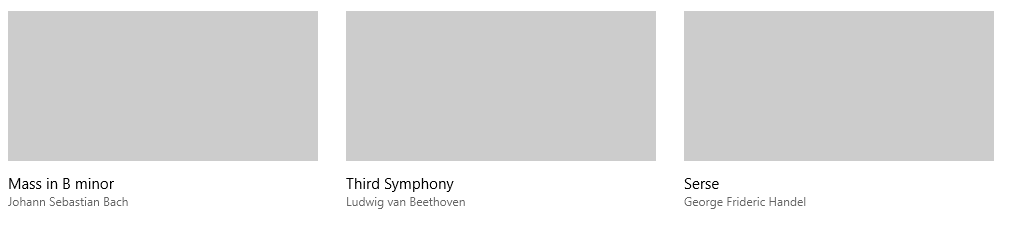
<GridView ItemsSource="{x:Bind ViewModel.Recordings}">
<GridView.ItemTemplate>
<DataTemplate x:Name="ImageTextDataTemplate2" x:DataType="local:Recording">
<StackPanel Height="280" Width="320" Margin="12" AutomationProperties.Name="{x:Bind CompositionName}">
<Image Source="Placeholder.png" Height="180" Width="320" Stretch="UniformToFill"/>
<StackPanel Margin="0,12">
<TextBlock Text="{x:Bind CompositionName}"/>
<TextBlock Text="{x:Bind ArtistName}" Style="{ThemeResource CaptionTextBlockStyle}" Foreground="{ThemeResource SystemControlPageTextBaseMediumBrush}"/>
</StackPanel>
</StackPanel>
</DataTemplate>
</GridView.ItemTemplate>
<GridView.ItemsPanel>
<ItemsPanelTemplate>
<ItemsWrapGrid MaximumRowsOrColumns="4" Orientation="Horizontal"/>
</ItemsPanelTemplate>
</GridView.ItemsPanel>
</GridView>
Bild mit Textüberlagerung
Verwenden Sie diese Vorlage, um eine Mediensammlung mit Textüberlagerung anzuzeigen.

<GridView ItemsSource="{x:Bind ViewModel.Recordings}">
<GridView.ItemTemplate>
<DataTemplate x:Name="ImageOverlayDataTemplate" x:DataType="local:Recording">
<Grid Height="180" Width="320" AutomationProperties.Name="{x:Bind CompositionName}">
<Image Source="Placeholder.png" Stretch="UniformToFill"/>
<StackPanel Orientation="Vertical" Height="60" VerticalAlignment="Bottom" Background="{ThemeResource SystemBaseLowColor}" Padding="12">
<TextBlock Text="{x:Bind CompositionName}"/>
<TextBlock Text="{x:Bind ArtistName}" Style="{ThemeResource CaptionTextBlockStyle}" Foreground="{ThemeResource SystemControlPageTextBaseMediumBrush}"/>
</StackPanel>
</Grid>
</DataTemplate>
</GridView.ItemTemplate>
<GridView.ItemsPanel>
<ItemsPanelTemplate>
<ItemsWrapGrid MaximumRowsOrColumns="4" Orientation="Horizontal"/>
</ItemsPanelTemplate>
</GridView.ItemsPanel>
</GridView>
Verwandte Artikel
Windows developer
